SDカードからSSDへWinodws OSをクローンコピーして移行して成功した経緯を紹介します
・SDカードにインストールしたWindows 10 Proの動きがモッサリ
・500GBのSSDが思ったより安かったので、いっそのことSSDへ移行してしまおう
・OS移行(クローン)はそんなにやらないのでなるべくフリーソフトで行いたい

SDカードを使っているから遅いのは承知の上でWindowsを使っているけど、やっぱり何をやってもモッサリしてて気分が乗らないなぁ。

SDカードにOSインストールしていたら仕方ないね。SSDならびっくりするくらい早いから騙されたと思ってやってみよう。ステップとしては「1. SSDを購入する」、「2. OSを移行する」だよ。
Contents
SSD購入

そこそこ評判も良いし、OS移行するときにSamsung SSD専用のソフトでクローンコピーしてOS移行できるとネットに書いてあったSamsungのSDDを買ってみよう。

Samsung 外付けSSD T5 500GB USB3.1 Gen2対応 【PlayStation4 動作確認済】 正規代理店保証品 MU-PA500B/IT

小さくて軽い!しかもいい質感!

SDカードのWindows OSをSSDへ移行する
EaseUS Todo Backup Free 13.1

Samsung専用のソフトだと、他のブランドのSSDを買った人ができないかもしれないから、ネットで結構おすすめされていたEaseUSでやってみよう!
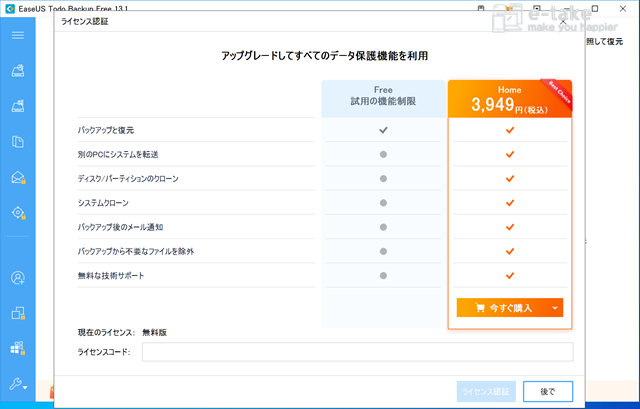

え?Free版でもできるっていう声が多かったけど、この有償版へのアップグレード画面から進まないやん。。

こういう作業は何かあったら大変だから、多少お金払っても有償版でやったほうが良いよ。有償版なら成功したレビューも結構あるみたいだし。

いや、今回は無償のもので何が成功するかを確かめたいからまずはいくつか試してみる!

イータケは変なところがケチで頑固だねぇ。有償版なら一発なのに。。
AOMEI Partition Assistant Standard版

EaseUSでうまくいかなかった人はAOMEIでやれって言ってた。
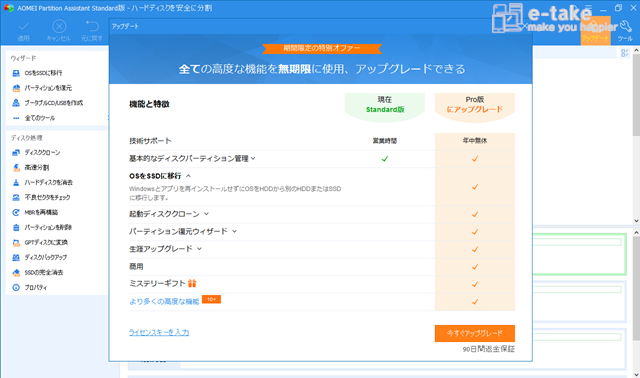

ぬぉ。これも一緒だ。。有償オプションを選ばないと進まない。。。ちょっとググってみよう。。。

今までOKだったけど、最新版で有償のみになってしまったのね。。。
最終手段出すか。。
Samsung Data Migration

せっかく読んでくれている人には申し訳ないけど、SSDベンダーさん提供の専用ツールを使いますね。
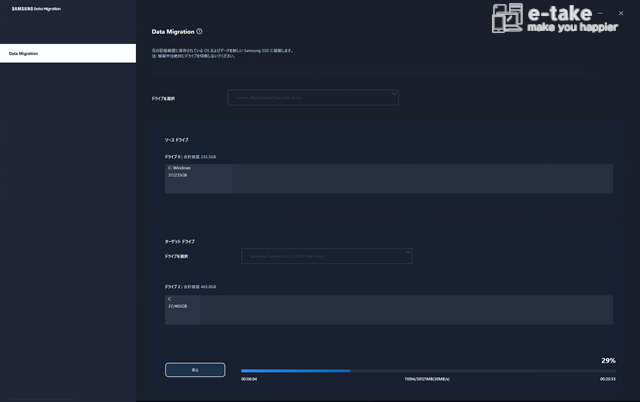

おお、めちゃくちゃシンプルな画面。字ちっちゃいけどまったく迷わずに実行できたよ。時間も30分くらいで終わるのね!さて、結果は!?
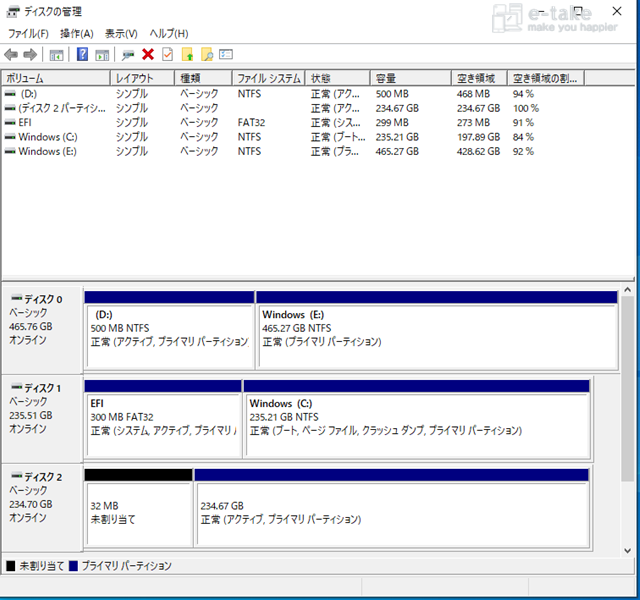

あれ?正常終了して再起動時にSDカード抜いてもSSDからブートできない。。ディスク管理画面で見るとコピーだけされていてブートメディアになっていないみたいだよ。。なんでだろう?

では、最初に試したソフトの有償版で試してみたら?SSDそのために買ったんでしょ?もったいないよ。

いやだ!絶対無償版で成功させるんだ!最近成功した人の例を何とか探してやってみる!
神降臨! MiniTool ShadowMaker体験版

MiniToolはSDカードのパーティション切るときとかフォーマットするときとか使ってたソフトだ。これのShadowMakerというバックアップやクローンができるソフトもあるんだね。
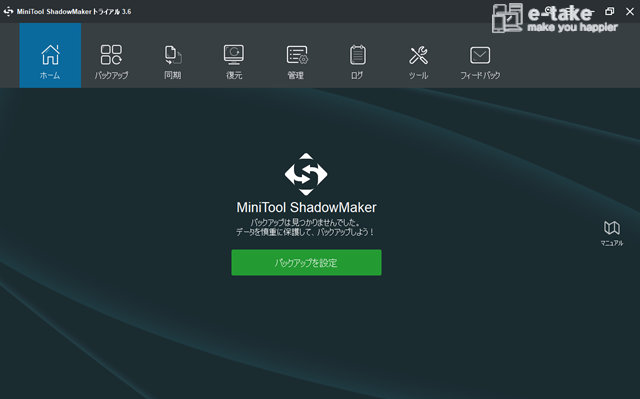
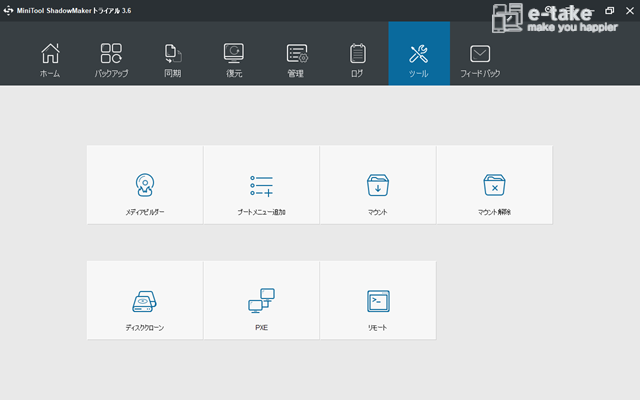
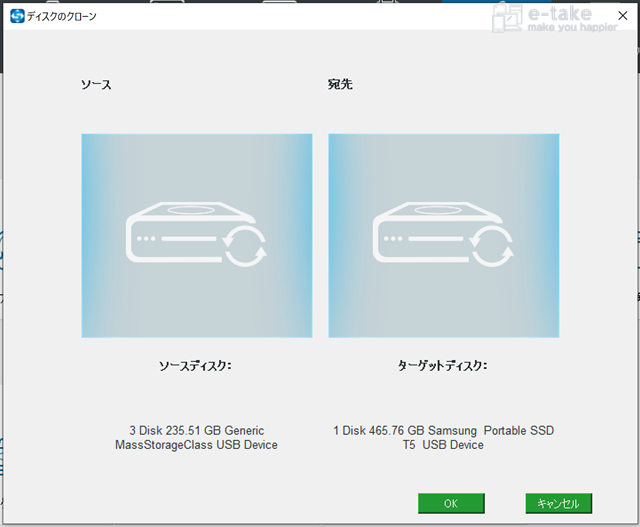
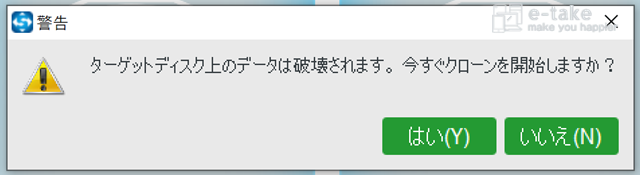
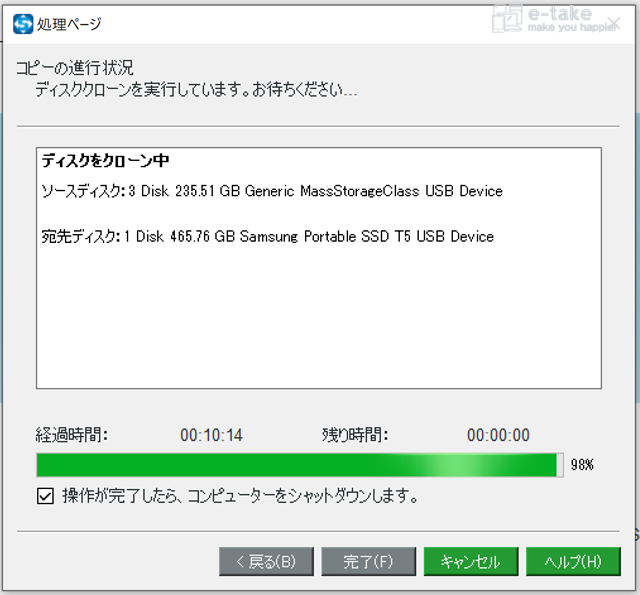

できた!!!!!
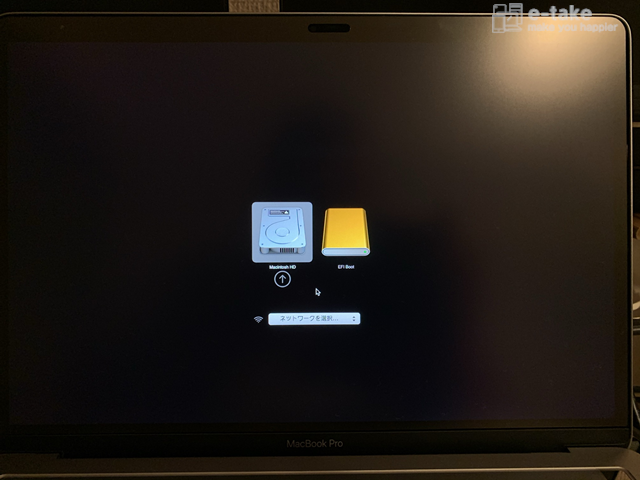
ついにOSをSSDへ移行(クローン成功)速度は?

SSDでの挙動は本当に快適!速度も比較してみたよ!今までのモッサリ感が何だったんだというくらい速くて快適。Mac用にもSSDが欲しくなった!
SDカードのRead/Write速度
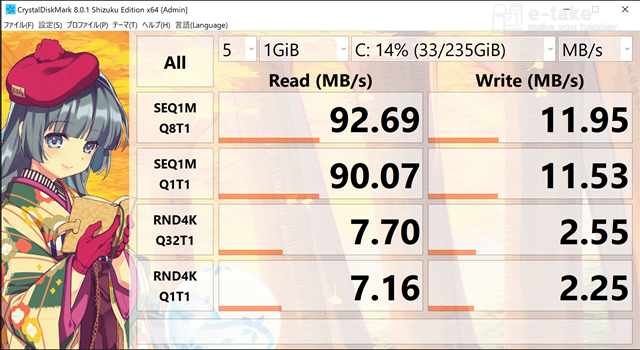
SSDのRead/Write速度
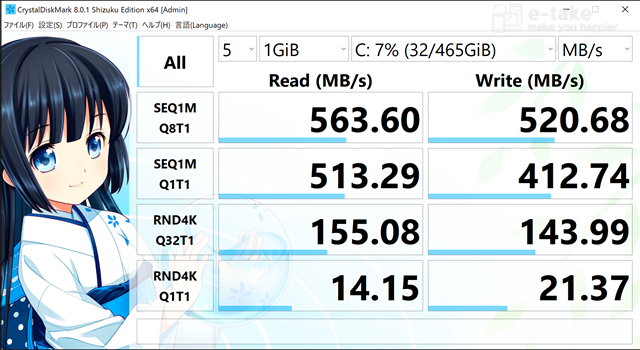
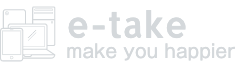




コメント